Przedstawiamy dodatek WooCommerce Backorder Addon dla ProductX
Opublikowany: 2022-04-12Czy wiesz, że zarządzanie zapasami to jeden z głównych problemów sklepów WooCommerce? Jestem prawie pewien, że jako właściciel sklepu napotykasz również trudności podczas zarządzania zapasami. Nie martw się, dodatek WooCommerce Backorder Addon jest dla Ciebie.
Najbardziej działające produkty to te, których nie ma w magazynie. A klienci chcą kupić produkt, ale nie możesz ich dać ze względu na ograniczenia w zarządzaniu zapasami.
Cóż, nie martw się, możesz zezwolić na zamówienie oczekujące na produkty, których nie ma w magazynie. Aby klienci mogli zamawiać nawet wtedy, gdy produktów nie ma w magazynie. Ale pytanie brzmi jak włączyć backorder w WooCommerce?
Wykonaj poniższe kroki, aby włączyć Backorder WooCommerce.
Krok 1. Zainstaluj ProduktX.
Krok 2. Włącz dodatek do zamówienia oczekującego.
Krok 3. Zezwól na zamówienia oczekujące na produkty, których nie ma w magazynie.
Krok 4. Dodaj maksymalną ilość zamówienia oczekującego, datę dostępności i wiadomość.
Co to jest zamówienie oczekujące na WooCommerce?
Zamówienie oczekujące WooCommerce odnosi się do przyjmowania zamówień na produkty, które są chwilowo niedostępne. Dzięki temu klienci mogą zamawiać na stanie nasze produkty i otrzymają je, gdy właściciele sklepów uzupełnią je.
Zamówienie oczekujące może działać jak zamówienie w przedsprzedaży, ale istnieją między nimi zasadnicze różnice. Więc nie daj się pomylić wybierając którąkolwiek z tych opcji.
Preorder oznacza przyjmowanie zamówień na nowy produkt, który nie jest wprowadzany lub dodawany do sklepu. Zamówienie zaległe to sposób przyjmowania zamówień na produkty, które są już sprzedawane w sklepie i zostaną uzupełnione w najbliższych dniach.
Jak zezwolić na produkty WooCommerce w zamówieniu oczekującym?
Teraz zacznijmy od głównego segmentu tego wpisu na blogu, który pozwala na produkty WooCommerce na zamówienie oczekujące. Musisz wykonać poniższe kroki. Możesz jednak również obejrzeć krótki film instruktażowy dotyczący zamówienia oczekującego.
Krok 1. Zainstaluj produktX
Wtyczka ProductX Gutenberg WooCommerce Blocks to kompleksowe rozwiązanie WooCommerce. Rozszerzył funkcjonalność sklepów WooCommerce o wiele funkcji i wiele dodatków.
Dzięki wielu dodatkom oferuje również dodatek do zamówienia oczekującego, którego potrzebujemy w tym samouczku. Więc musimy go zainstalować z katalogu WordPress. Za to:

- Kliknij Dodaj nowy w sekcji Wtyczka.
- Wyszukaj „ProduktX”.
- Zainstaluj wtyczkę.
- Po zainstalowaniu aktywuj go.
Krok – 2. Włącz dodatek do zamówienia zaległego
Po aktywacji wtyczki ProductX nadszedł czas, aby włączyć dodatek Backorder Addon, aby zacząć z niego korzystać.
- Kliknij Dodatki z sekcji ProductX.
- Włącz Zamówienie wstecz w sekcji Wszystkie dodatki.
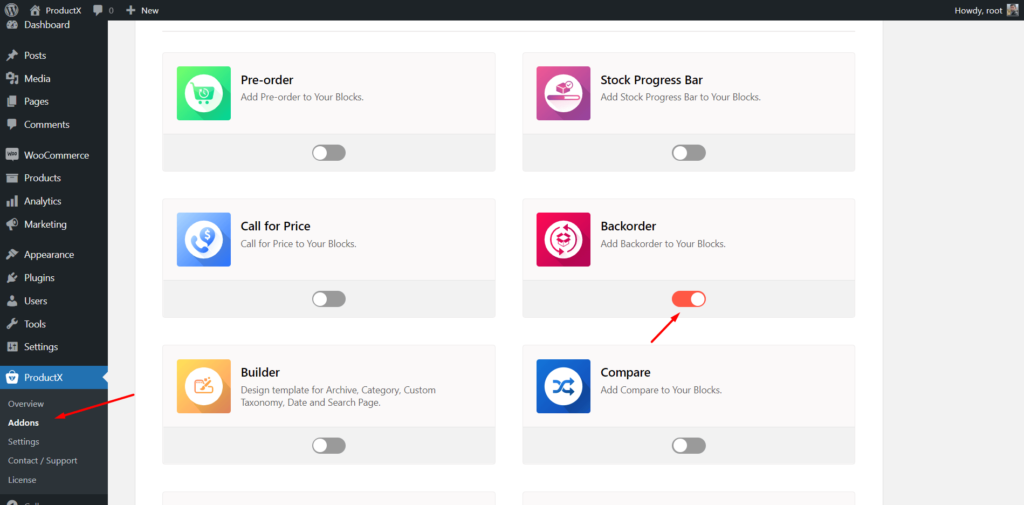
Przeglądaj ustawienia
Po włączeniu możesz zapoznać się z dedykowaną sekcją ustawień. W tym celu kliknij ustawienie w sekcji ProductX i kliknij Zamówienie oczekujące, aby zapoznać się z opcjami ustawień tego dodatku, które obejmują:
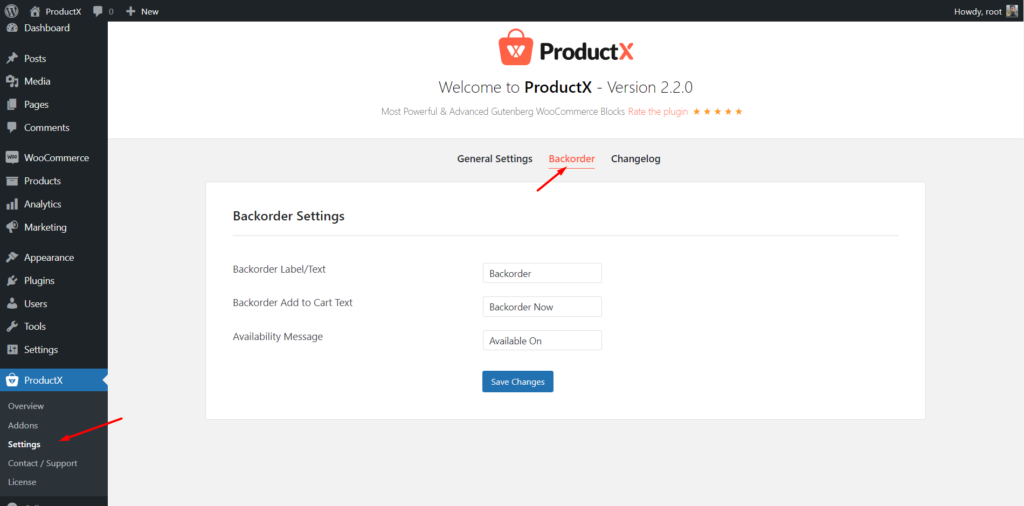
Etykieta/tekst zamówienia oczekującego: Etykieta lub tekst zamówienia oczekującego, cokolwiek powiesz, to ważne pole, na które należy zwrócić uwagę. Tekst dodany do tego pola zostanie wyświetlony na stronie koszyka, stronie kasy i stronie panelu zamówień. Dzięki temu właściciele sklepów mogą odróżnić produkty zaległe od innych rodzajów produktów w swoich sklepach WooCommerce.
Tekst zamówienia oczekującego Dodaj do koszyka: Ponieważ przycisk zamówienia oczekującego zastępuje przycisk Dodaj do koszyka, musimy nadać mu odpowiednią nazwę. Aby klienci mogli zrozumieć, co się stanie po kliknięciu przycisku. Domyślnie tekst przycisku to Zamówienie zaległe i możesz go zmienić na dowolny.
Komunikat o dostępności: Komunikat o dostępności odnosi się do tekstu, który zostanie wyświetlony przed datą i godziną dostępności. Domyślnie tekst to „Dostępny w”, możesz go zmienić i dodać żądany tekst do tego pola.
Możesz dowiedzieć się więcej o zamówieniu oczekującym ze strony z dodatkami.
Krok 3. Zezwól na zamówienia oczekujące na produkty z magazynu.
Teraz możemy zacząć zezwalać na zamówienia oczekujące na wyprzedane produkty w naszych sklepach. Za to:
- Przejdź do wyprzedanego produktu.
- Kliknij zakładkę Inwentarz.
- Kliknij Stan zapasów.
- Wybierz opcje „Przy zamówieniu oczekującym”.
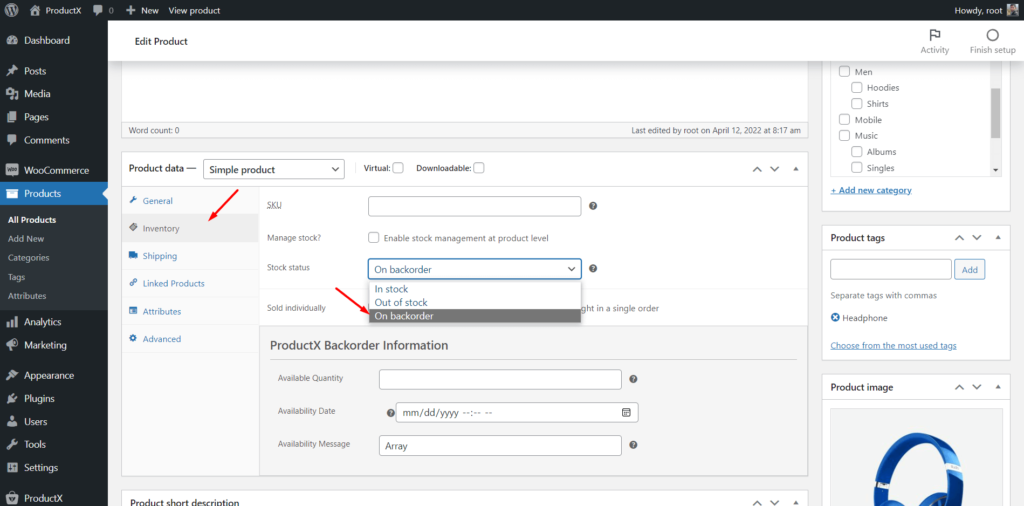
Po wybraniu opcji zamówienia oczekującego zostanie dodana nowa sekcja z wieloma polami.
Krok 4. Dodaj maksymalną ilość zamówienia oczekującego, datę dostępności i wiadomość.
Teraz musisz wypełnić wymagane pliki, które obejmują:
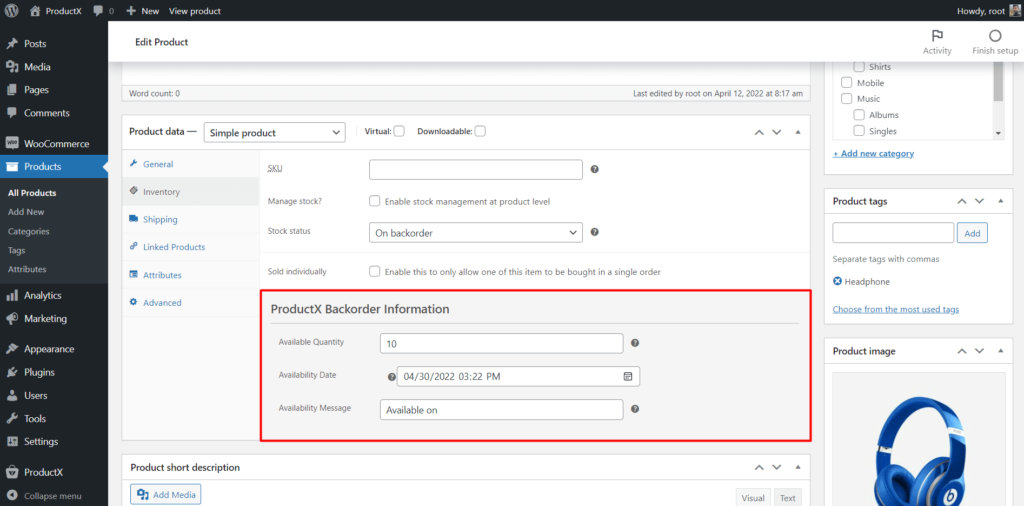
Dostępna ilość: W tym polu dodałeś maksymalną ilość zamówienia, którą chcesz przyjąć zaległe zamówienie dla konkretnego produktu.
Data dostępności: Odnosi się do daty i godziny uzupełnienia zapasów produktu, na które przyjmujesz zamówienie oczekujące.
Komunikat o dostępności: Wyświetlany przed godziną i datą dostępności. To pole jest również dostępne w sekcji ustawień. Ale w tym polu na poziomie produktu możesz dostosować tekst dla tych konkretnych produktów.
To wszystko, co musisz zrobić. Teraz zaktualizuj stronę produktu i zobacz, jak wygląda na froncie.
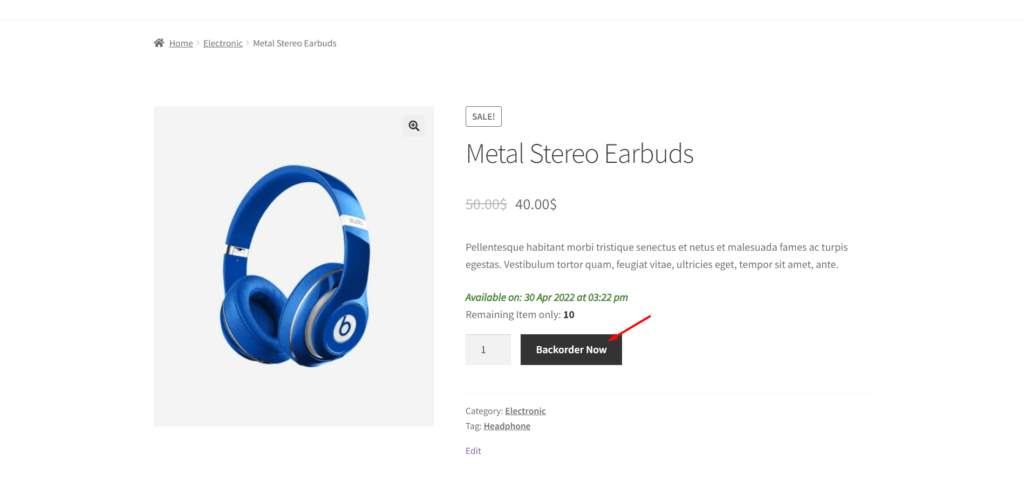
Produkty zmienne w zamówieniu zaległym WooCommerce
Jak już wiesz, jak zezwolić na zamówienia oczekujące na proste produkty, ale co ze zmiennymi produktami? Nie martw się, że ProductX cię wspiera.
Możesz także zezwolić na zamówienia oczekujące na różne produkty. Ale masz do tego trochę dodatkowej pracy. Ponieważ produkt zmienny zawiera dwie lub więcej odmian, musisz skonfigurować wszystkie odmiany jedna po drugiej. Za to:

- Kliknij na odmiany.
- Otwórz jedną odmianę.
- Skonfiguruj go do zamówienia oczekującego.
Zrób to samo dla wszystkich dostępnych wariantów zmiennego produktu. Następnie zaktualizuj stronę produktu i zobacz, jak wygląda.

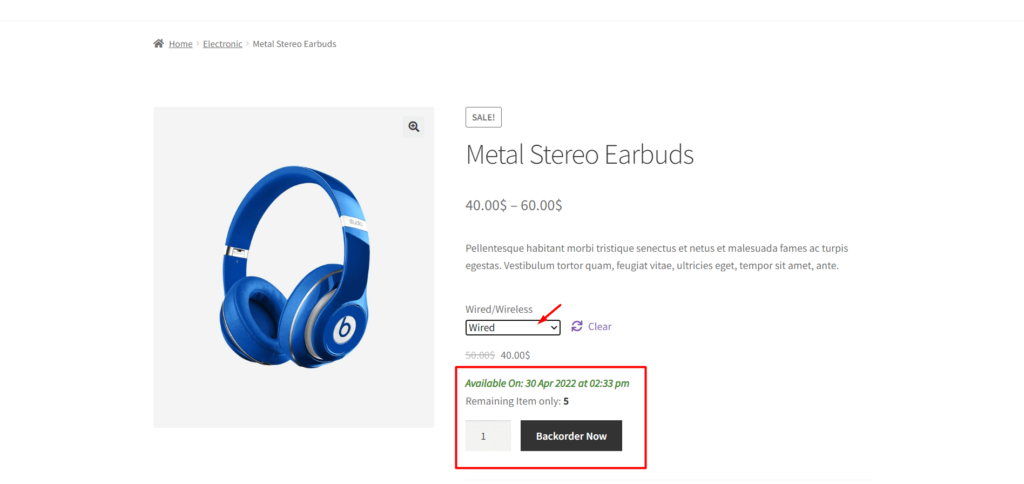
Możesz również zezwolić na tylko jedną lub dwie odmiany dla zamówienia oczekującego, a pozostałe odmiany zachować jako normalne produkty.
Wniosek
To wszystko o dodatku WooCommerce Backorder Addon dla ProductX. Teraz możesz zacząć zezwalać na brakujące produkty w zamówieniu zaległym. Jeśli masz jakiekolwiek trudności, możesz skomentować poniżej.
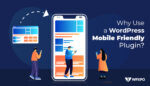
Dlaczego warto korzystać z przyjaznej mobilnej wtyczki WordPress?
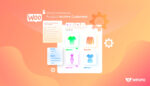
Najlepszy konfigurator archiwum produktów WooCommerce
![Przyszłość WordPressa „Gutenberg Page Builder” [Czy warto?] 12 Gutenberg Page Builder](/uploads/article/35734/tPVXlek84sY3UZtc.jpg)
Przyszłość WordPressa „Gutenberg Page Builder” [Czy to jest tego warte?]
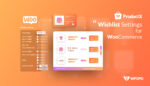
Jak korzystać z wtyczki listy życzeń dla WooCommerce?
